
أجهزة Mac
يمتلك عدد كبير من الأشخاص أجهزة Mac، وذلك لاستخدامها في الكثير من الأمور مثل العمل وغيره، ولكن في بعض الأحيان قد يرغب البعض في تغيير شاشة القفل الخاصة بهم على جهاز Mac، ولكن لا يعرفون الطريقة التي يمكن اتباعها لتحقيق ذلك، وفي السطور التالية، يقم لكم موقعنا موبايل نيوز أسهل طريقة لتغيير خلفية شاشة القفل على جهاز Mac كالآتي:
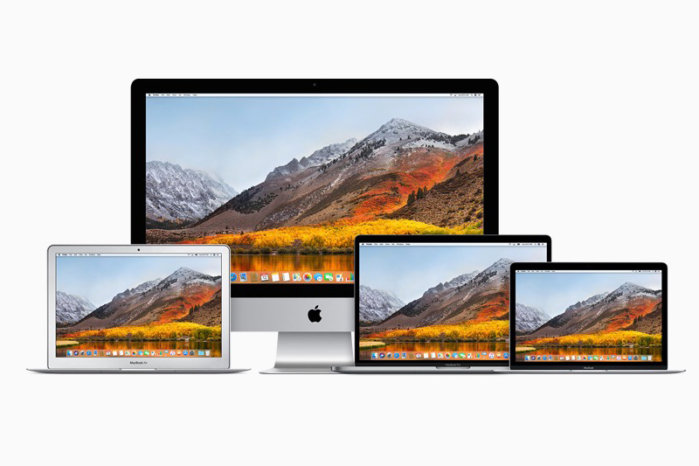
أجهزة Mac
ـ التأكد من أن الصورة التي تستخدمها كشاشة قفل جديدة ملف .png.
ـ اضغط فوق رمز Apple في الزاوية العلوية اليسرى من الشاشة وحدد تفضيلات النظام.

أجهزة Mac
ـ اضغط ضغطا مزدوجًا فوق مجلد Desktop & Screen Saver لفتحه.
ـ في علامة التبويب سطح المكتب، حدد الصورة التي تريد أن تكون الخلفية الجديدة وخلفية شاشة القفل.
ـ افتح الصورة باستخدام Preview.
ـ اضغط بزر الماوس الأيمن فوق الصورة وحدد فتح باستخدام> معاينة.
ـ اعد تسمية الصورة باسم lockscreen.png بالضغط المزدوج فوق اسمها أعلى نافذة المعاينة.
ـ افتح الباحث.
ـ في شريط الأدوات العلوي، حدد انتقال ثم انتقل إلى المجلد.

أجهزة Mac
ـ ادخل / Library / Caches في النافذة المنبثقة التي تظهر واضغط فوق Go.
ـ اضغط ضغطا مزدوجًا فوق مجلد "صور سطح المكتب" لفتحه.
ـ اضغط ضغطا مزدوجًا فوق المجلد الذي يحمل اسمًا مكونًا من سلسلة من الأرقام والحروف لفتحه.
ـ اسحب الصورة التي تريد استخدامها كشاشة قفل جديدة إلى المجلد واستبدل صورة lockscreen.png الأصلية.
ـ ترى صورة شاشة القفل الجديدة الخاصة بك في المرة التالية التي تقوم فيها بتسجيل الدخول إلى جهاز Mac الخاص بك بعد إعادة التشغيل أو إيقاف التشغيل.
الجمعة، 04 أبريل 2025 11:13 ص
الجمعة، 04 أبريل 2025 11:13 ص
الجمعة، 04 أبريل 2025 11:13 ص
الجمعة، 04 أبريل 2025 09:54 ص
السبت، 08 مارس 2025 12:06 م
الجمعة، 28 فبراير 2025 09:32 ص
الأحد، 23 فبراير 2025 09:27 ص
الأحد، 23 فبراير 2025 09:27 ص
ابحث عن مواصفات هاتفك
ماركات الموبايلات
أضغط هنا لمشاهدة كل الماركاتأحدث الموبايلات

Apple iPhone 13 Pro Max

Xiaomi Redmi Note 11

Samsung Galaxy A52s

OPPO Reno6 Pro 5G

realme GT2 Pro

vivo Y19

Honor 50 Pro

Huawei Nova 9

Nokia 8.3 5G
Back Top